Windows 11 vs. MacOS – Cinco Principais Diferenças

Windows 11 vs. MacOS – Descubra algumas das principais diferenças entre esses sistemas operacionais para ajudá-lo a escolher seu dispositivo.
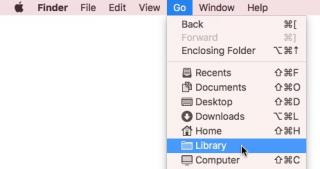
Instalar um novo aplicativo no Mac é uma tarefa simples e, mesmo quando você não quiser mais, pode finalmente se livrar dele desinstalando-o. Isso pode parecer simples e fácil de notar, mas alguns casos de desinstalação não removem aplicativos teimosos ou seus dados restantes como deveria. O tag along corre no sistema e ocupa o seu precioso espaço sem avisar.
Se é isso que você está enfrentando, reinicie o sistema e remova os aplicativos novamente. Mesmo depois disso, se a teimosia continuar viva, vamos em frente!
Como excluir aplicativos no Mac usando o método manual?
O método mais básico e simples que você deve usar agora é excluir aplicativos arrastando-os para a lixeira. Este método foi mencionado para confirmação se você o está seguindo corretamente ou não. Além disso, não se esqueça de seguir essas etapas logo após reiniciar o sistema novamente.
Etapa 1: feche o programa que deseja excluir.
Etapa 2: Acesse a pasta Aplicativos ou clique no ícone do disco rígido. Na verdade, você pode pesquisar um aplicativo específico pesquisando-o no Finder.
Etapa 3: arraste o ícone para a lixeira. Por fim, esvazie a lixeira para excluir aplicativos do mac.
Como excluir aplicativos no Mac que não são excluídos?
Como todos os programas e aplicativos no mac se armazenam no diretório do aplicativo, você precisa fazer alguns esforços extras para remover arquivos órfãos do sistema.
Para começar, você precisa repetir as etapas mencionadas acima ou desinstalar o aplicativo arrastando para a lixeira e esvaziando-a.
Depois disso, abra Biblioteca> Preferências. Como?
Etapa 1: Abra o Finder e escolha a opção Ir no menu.
Etapa 2: Assim que o menu abrir, pressione a tecla Opção por alguns segundos até que a opção Biblioteca apareça na tela. Abra os arquivos pesquisando o nome do software usando o Spotlight e coloque-os na lixeira assim que forem encontrados.

E está feito!
Mas a questão é: você realmente deseja seguir um método longo? E se você quiser desinstalar vários aplicativos ao mesmo tempo? Não queremos que você pesquise sempre o tópico 'como excluir aplicativos no mac' e, portanto, recomende uma saída fácil.
Como excluir aplicativos no Mac que não são excluídos usando uma ferramenta inteligente?
Agora que você está procurando por uma ferramenta inteligente e eficiente para excluir aplicativos no mac, gostaríamos de recomendar o Cleanup My System, experimentado, testado e confiável por muitos!
Agora, como o nome já diz, essa ferramenta cuida do seu sistema por um lado, enquanto ajuda na desinstalação de aplicativos indesejados por outro.

Embora o Cleanup My System contenha muitos recursos avançados próprios, o Uninstall Apps tem grande qualidade para melhorar o desempenho e o espaço no Mac, verificando os aplicativos não utilizados e oferecendo uma opção para excluí-los.
Você nem mesmo precisa trazer aplicativos indesejados para o software, pois o Cleanup My System lida com tais situações.
Se você procurar o que ele pode fazer mais, removedor de arquivos duplicados, uso de disco com capacidade, otimizador de memória e proteção de privacidade são outros recursos imperdíveis do mesmo.
Como remover aplicativos usando o Cleanup My System?
Etapa 1: Instale o Cleanup My System clicando no link 'Download' abaixo.
Etapa 2: acesse a opção Desinstalar aplicativos no painel esquerdo, conforme mostrado na imagem.

Etapa 3: A verificação mostra os resultados para os quais você pode selecionar qual aplicativo precisa ser excluído e quais não, marcando na seção Não utilizado. Clique em Desinstalar uma vez selecionado.
Dessa forma, você pode excluir vários aplicativos, mesmo aqueles que você não conhecia e que estão no sistema ocioso e comendo espaço.
Como excluir aplicativos no Mac da Mac App Store?
Se você não deseja um determinado aplicativo nem mesmo na página da Mac App store , você tem controle sobre o mesmo. Não se preocupe, você pode atualizá-lo ou baixá-lo de volta no iTunes, caso necessite no futuro.
Então, o que você precisa fazer é:
Passo 1: Abra o Launchpad pressionando F4 ou clicando no ícone 'Rocket'.
Etapa 2: agora, tudo o que for aberto na frente será assumido pelos ícones do aplicativo.
Etapa 3: Clique no aplicativo indesejado por mais tempo e todos os outros ícones mostrarão algum zumbido. Não se preocupe, apenas clique no sinal 'X' acima do aplicativo indesejado e selecione 'Excluir' no próximo prompt.
E está feito!
Quais são as vantagens de excluir aplicativos no Mac?
Digamos apenas que, mesmo que você não seja uma pessoa organizada na vida real, um espaço organizado de sistema de computador o salva de muitos problemas no futuro próximo. Vamos apenas ver por que você deve considerar a exclusão dos aplicativos do Mac que não estão em uso.
Finalmente!
Todos os aplicativos independentes que um aplicativo convida para seu sistema podem ser facilmente removidos, removendo até mesmo o último vestígio. Dos vários métodos mencionados acima, você pode escolher qualquer um dos métodos manuais. Mas, para ter certeza absoluta e permitir que o trabalho seja feito com cuidado, com certeza gostaria que você experimentasse o Cleanup My System.
Agora que, ao pesquisar informações sobre como excluir aplicativos no mac que não são excluídos, não pare de tentar novas ferramentas e de ganhar espaço e desempenho.
Se você descobriu a solução pela qual veio aqui, informe-nos na seção de comentários abaixo. Junto com isso, agradecemos suas sugestões e comentários também. Ao mesmo tempo, não se esqueça de ficar de olho em nossa página do Facebook e YouTube para mais atualizações.
Windows 11 vs. MacOS – Descubra algumas das principais diferenças entre esses sistemas operacionais para ajudá-lo a escolher seu dispositivo.
Aprenda aqui como visualizar o código-fonte de uma página da web no Apple Safari usando a ferramenta Safari Web Inspector.
Quer saber como excluir cookies, histórico ou dados de senha do navegador Apple Safari? Leia este guia e aprenda agora!
O erro de desenvolvedor não identificado no macOS pode ser um grande incômodo. Leia este artigo agora para encontrar métodos comprovados que resolverão o problema instantaneamente!
Caso você planeje atualizar para o macOS Sonoma, veja como ele é diferente do macOS Ventura em termos de recursos.
No Mac, as variáveis ambientais armazenam informações, como quem é o usuário atual, caminhos padrão para comandos e o nome do computador host. Se você
Se o botão Home estiver faltando no Outlook, desative e ative o Home Mail na faixa de opções. Essa solução rápida ajudou muitos usuários.
Quer enviar um e-mail para muitos destinatários? Não sabe como criar uma lista de distribuição no Outlook? Aqui está como fazer isso sem esforço!
Se você deseja tornar as tarefas de entrada de dados perfeitas e rápidas, precisa aprender a fazer uma lista suspensa no Excel.
Deseja abrir o Outlook no modo de segurança, mas não consegue? Descubra como corrigir o problema “O Outlook não abre no modo de segurança”.








